TCL 406
Consulter l'historique des appels en 4 étapes difficulté Débutant

Consulter l'historique des appels
4 étapes
Débutant
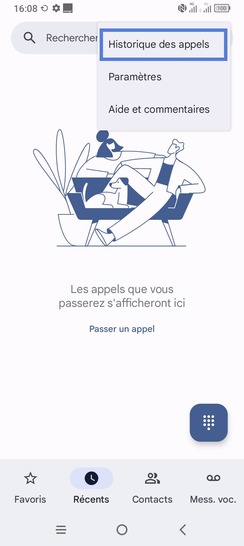

Bravo ! Vous avez terminé ce tutoriel.
Découvrez nos autres tutoriels